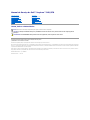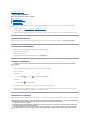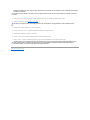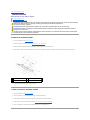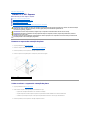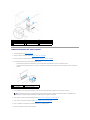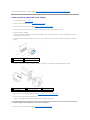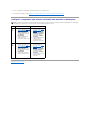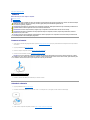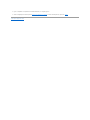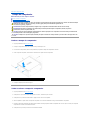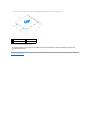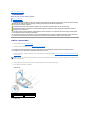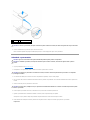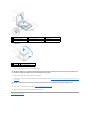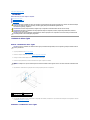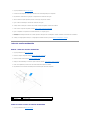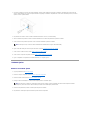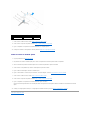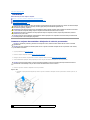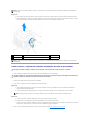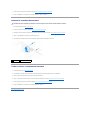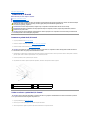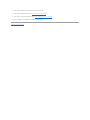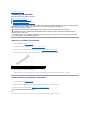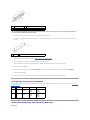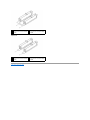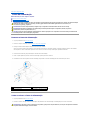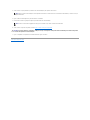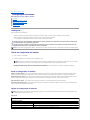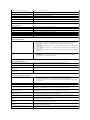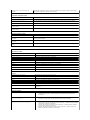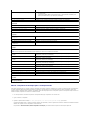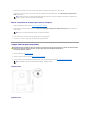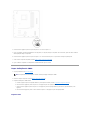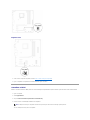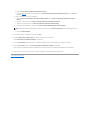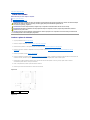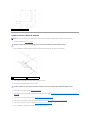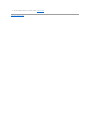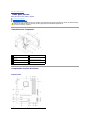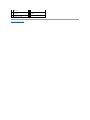ManualdeServiçodoDell™Inspiron™560/570
Notas,AvisoseAdvertências
Asinformaçõesdestedocumentoestãosujeitasaalteraçõessemavisoprévio.
©2009DellInc.Todososdireitosreservados.
ÉestritamenteproibidaqualquerreproduçãodestesmateriaissemautorizaçãoporescritodaDellInc.
Marcas comerciais utilizadas neste texto: Dell,ologótipoDELL e InspironsãomarcascomerciaisdaDellInc.;Intel SpeedStepéumamarcacomercialregistadadaIntelCorporation
nosE.U.A.enoutrospaíses;AMDéumamarcacomercialdaAdvancedMicroDevices,Inc; Microsoft e Windows sãomarcascomerciaisoumarcascomerciaisregistadasdaMicrosoft
CorporationnosEstadosUnidose/ounoutrospaíses.
Outrosnomesemarcascomerciaispodemsermencionadosnestedocumentocomoreferênciaàsentidadesqueinvocamessasmarcasenomesouosseusprodutos.ADellInc.
negaqualquerinteressedepropriedadesobreoutrasmarcasenomescomerciaisquenãoosseus.
ModelosDCMEeD06MTipo:D06M001
Novembrode2009Rev.A00
Antesdecomeçar
Visãogeraltécnica
Tampa do computador
Moldura frontal
Módulo(s)dememória
Placas PCI e PCI Express
Unidades
Ventoinhas
Painel de E/S frontal
Processador
Placa de sistema
Fontedealimentação
Bateria
Configuraçãodosistema
NOTA: NOTAforneceinformaçõesimportantesparaajudarautilizarmelhorocomputador.
CUIDADO: AindicaçãodeCUIDADOalertaparaapossibilidadededanosnohardwareoudeperdadedadoscasonãosejamseguidasas
instruções.
ADVERTÊNCIA:UmaADVERTÊNCIAindicapotenciaisdanosnoequipamento,lesõescorporaisoumesmomorte.

Voltarparaapáginadoíndice
Antesdecomeçar
ManualdeServiçodoDell™Inspiron™560/570
Especificaçõestécnicas
Ferramentas recomendadas
Desligar o computador
Instruçõesdesegurança
Estemanualforneceosprocedimentosderemoçãoeinstalaçãodoscomponentesnocomputador.Salvoseindicadoemcontrário,cadaprocedimento
pressupõeque:
l Executou os passos em Desligar o computador e Instruçõesdesegurança.
l Leuasinformaçõesdesegurançafornecidascomocomputador.
l Umcomponentepodesercolocadonovamenteou,seadquiridoemseparado,instaladoexecutandooprocedimentoderemoçãopelaordeminversa.
Especificaçõestécnicas
Paraobterinformaçõessobreasespecificaçõestécnicasdocomputador,consulteasecção"EspecificaçõesCompletas" em support.dell.com/manuals.
Ferramentas recomendadas
Os procedimentos descritos neste documento podem requerer as seguintes ferramentas:
l Chave de fendas Phillips pequena
l Chave de fendas pequena
l ProgramadeactualizaçãoexecutáveldoBIOSdisponívelemsupport.dell.com
Desligar o computador
1. Guardeefechetodososficheirosabertosesaiadetodososprogramasemutilização.
2. Encerre o computador:
Windows Vista
®
:
Clique em Iniciar , clique na seta e, em seguida, clique em Encerrar.
Windows
®
7:
Clique em Iniciar e clique em Encerrar.
3. O computador desliga-seapósaconclusãodoprocessodeencerramentodosistemaoperativo.
4. Assegure-sedequeocomputadorestádesligado.Seocomputadornãosetiverdesligadoautomaticamentequandoencerrouosistemaoperativo,
primaemantenhapremidoobotãodealimentaçãoatéocomputadorsedesligar.
Instruçõesdesegurança
Utilizeasseguintesdirectrizesdesegurançaparaajudaraprotegeroseucomputadordepotenciaisdanoseparaajudaragarantirasuasegurançapessoal.
CUIDADO: Para evitar a perda de dados, guarde e feche todos os ficheiros abertos e saia de todos os programas abertos antes de desligar o
computador.
ADVERTÊNCIA:Antesdetrabalharnointeriordocomputador,leiaasinformaçõesdesegurançafornecidascomomesmo.Paraobterinformações
adicionaissobremelhorespráticasdesegurança,consulteapáginaprincipaldeConformidaderegulamentarem
www.dell.com/regulatory_compliance.
CUIDADO: Apenasumtécnicoqualificadoeespecializadodeveefectuarreparaçõesnoseucomputador.Osdanoscausadosporassistêncianão
autorizadapelaDellnãoestãocobertospelagarantia.
CUIDADO: Quandodesligarumcabo,puxepelorespectivoconectoroupelapatilha,enãopeloprópriocabo.Algunscabospossuemconectores
com patilhas de bloqueio. Se estiver a desligar este tipo de cabo, prima as patilhas de bloqueio antes de desligar o cabo. Ao separar as fichas,

1. Certifique-sedequeasuperfíciedetrabalhoéplanaeestálimpaparaevitarqueatampadocomputadorfiqueriscada.
2. Desligue o computador (consulte Desligar o computador).
3. Desliguetodososcabostelefónicosouderededocomputador.
4. Desligueocomputadoretodososdispositivosanexadosdasrespectivastomadaseléctricas.
5. Desligue todos os dispositivos ligados do computador.
6. Pressioneeejectetodososcartõesinstaladosdoleitordecartõesmultimédiaopcional.
7. Prima,semsoltar,obotãodealimentaçãoenquantoosistemaseencontradesligadoparaligaraplacadesistemaàterra.
Voltarparaapáginadoíndice
mantenha-asalinhadasparaevitaratorçãodospinos.Paraalémdisso,antesdeligarumcabo,verifiqueseambosasfichasestãodireccionadas
e alinhadas correctamente.
CUIDADO: Paraevitardanificarocomputador,executeosseguintespassosantesdecomeçaraefectuarqualquerprocedimentonointeriordo
mesmo.
CUIDADO: Para desligar um cabo de rede, desligue primeiro o cabo do computador e, em seguida, desligue o cabo do dispositivo de rede.
CUIDADO: Antes de tocar em qualquer parte interior do computador, ligue-seàterratocandonumasuperfíciemetálicanãopintada,talcomoo
metalnaparteposteriordocomputador.Enquantotrabalha,toqueperiodicamentenumasuperfíciemetálicanãopintadaparadissipara
electricidadeestática,umavezqueestapodedanificaroscomponentesinternos.

Voltarparaapáginadoíndice
Moldura frontal
ManualdeServiçodoDell™Inspiron™560/570
Remover a moldura frontal
Voltar a colocar a moldura frontal
Remover a moldura frontal
1. Siga os procedimentos em Antesdecomeçar.
2. Remova a tampa do computador (consulte Retirar a tampa do computador).
3. Agarreelevanteaspegasdamoldurafrontalumadecadavezparasoltá-la do painel frontal.
4. Rode e puxe a moldura frontal afastando-a da parte frontal do computador para soltar os grampos da moldura frontal dos respectivos encaixes.
5. Coloque a moldura frontalde parte, num local seguro.
Voltar a colocar a moldura frontal
1. Siga os procedimentos em Antesdecomeçar.
2. Alinhe e introduza os grampos da moldura frontal nos respectivos encaixes.
3. Rodeamoldurafrontalnadirecçãodocomputadoratéaspegasdamolduraencaixarem.
4. Volte a colocar a tampa do computador (consulte Voltar a colocar a tampa do computador).
5. Ligueocomputadoreosdispositivosàstomadaseléctricase,emseguida,ligue-os.
ADVERTÊNCIA:Antesdetrabalharnointeriordocomputador,leiaasinformaçõesdesegurançafornecidascomomesmo.Paraobterinformações
adicionaissobremelhorespráticasdesegurança,consulteapáginaprincipaldeConformidaderegulamentarem
www.dell.com/regulatory_compliance.
ADVERTÊNCIA:Paraevitarchoqueseléctricos,desliguesempreocomputadordatomadaeléctricaantesderemoveratampa.
ADVERTÊNCIA:Nãoutilizeoequipamentocomtampas(incluindotampasdocomputador,molduras,suportesdepreenchimento,encaixesdo
painelfrontal,etc.)foradosítio.
CUIDADO: Apenasumtécnicoqualificadoeespecializadodeveefectuarreparaçõesnoseucomputador.Osdanoscausadosporassistêncianão
autorizadapelaDell™nãosãoabrangidospelagarantia.
1
pegas da moldura frontal (3)
2
moldura frontal
3
grampos da moldura frontal (3)
4
encaixes da moldura frontal (3)

Voltarparaapáginadoíndice
Placas PCI e PCI Express
ManualdeServiçodoDell™Inspiron™560/570
Removerosuportederetençãodaplaca
Voltaracolocarosuportederetençãodaplaca
Remover as placas PCI e PCI Express
Voltar a colocar as placas PCI e PCI Express
ConfigurarocomputadorapósremoverouinstalarumaplacaPCIouPCIExpress
Removerosuportederetençãodaplaca
1. Siga os procedimentos em Antesdecomeçar.
2. Remova a tampa do computador (consulte Retirar a tampa do computador).
3. Removaoparafusoquefixaosuportederetençãodaplacaàestrutura.
4. Levanteosuportederetençãodaplacaecoloque-o de parte num local seguro.
Voltaracolocarosuportederetençãodaplaca
1. Siga os procedimentos em Antesdecomeçar.
2. Volteacolocarosuportederetençãodaplaca,certificando-se de que:
l Oganchodeorientaçãoestáalinhadocomoentalhedeorientação.
l Aspartessuperioresdetodasasplacasesuportesdepreenchimentoestãoalinhadascomabarradealinhamento.
l O entalhe na parte superior da placa ou do suporte de preenchimento encaixa em torno da guia de alinhamento.
3. Removaoparafusoquefixaosuportederetençãodaplacaàestrutura.
ADVERTÊNCIA:Antesdetrabalharnointeriordocomputador,leiaasinformaçõesdesegurançafornecidascomomesmo.Paraobterinformações
adicionaissobremelhorespráticasdesegurança,consulteapáginaprincipaldeConformidaderegulamentarem
www.dell.com/regulatory_compliance.
ADVERTÊNCIA:Paraevitarchoqueseléctricos,desliguesempreocomputadordatomadaeléctricaantesderemoveratampa.
ADVERTÊNCIA:Nãoutilizeoequipamentocomtampas(incluindotampasdocomputador,molduras,suportesdepreenchimento,encaixesdo
painelfrontal,etc.)foradosítio.
CUIDADO: Apenasumtécnicoqualificadoeespecializadodeveefectuarreparaçõesnoseucomputador.Osdanoscausadosporassistêncianão
autorizadapelaDell™nãosãoabrangidospelagarantia.
1
parafuso
2
suportederetençãodaplaca

Remover as placas PCI e PCI Express
1. Siga os procedimentos em Antesdecomeçar.
2. Remova a tampa do computador (consulte Retirar a tampa do computador).
3. Removaosuportederetençãodaplaca(consulteRemoverosuportederetençãodaplaca).
4. Senecessário,desliguetodososcabosligadosàplacaeretire-a.
l RelativamenteàsplacasPCIouPCIExpressx1,segureaplacapeloscantossuperioresesolte-a do respectivo conector.
l RelativamenteàsplacasPCIExpressx16,pressioneomecanismoderetenção,segureaplacapeloscantossuperioresesolte-a do respectivo
conector.
5. Caso pretenda remover a placa permanentemente, instale um suporte de preenchimento na abertura vazia do encaixe para placas.
6. Volteacolocarosuportederetençãodaplaca(consulteVoltaracolocarosuportederetençãodaplaca).
7. Volte a colocar a tampa do computador (consulte Voltar a colocar a tampa do computador).
8. Ligueocomputadoreosdispositivosàstomadaseléctricase,emseguida,ligue-os.
9. Remova o controlador da placa do sistema operativo.
1
parafuso
2
ganchosdeorientação(2)
3
suportederetençãodaplaca
4
entalhesdeorientação(2)
5
suporte de preenchimento
6
guia de alinhamento
7
barra de alinhamento
1
Placa PCI Express x16
2
encaixe de placa PCI Express x16
3
patilhadefixação
4
mecanismoderetenção
NOTA: AinstalaçãodesuportesdepreenchimentonasaberturasvaziasdoencaixedaplacaénecessáriaparamanteracertificaçãoFCCdo
computador.Ossuportestambémimpedemaacumulaçãodepoeiraesujidadenocomputador.

10. Paraconcluiroprocedimentoderemoção,consulteConfigurarocomputadorapósremoverouinstalarumaplacaPCIouPCIExpress.
Voltar a colocar as placas PCI e PCI Express
1. Siga os procedimentos em Antesdecomeçar.
2. Remova a tampa do computador (consulte Retirar a tampa do computador).
3. Removaosuportederetençãodaplaca(consulteRemoverosuportederetençãodaplaca).
4. Caso esteja a instalar uma placa nova, retire o suporte de preenchimento que cobre a abertura do encaixa da placa.
5. Prepareaplacaparaainstalação.
Consulteadocumentaçãofornecidacomaplacaparaobterinformaçõessobreaconfiguraçãodamesma,aexecuçãodeligaçõesinternasoupara
personalizá-la para o seu computador.
6. CasoestejaainstalarumaplacaPCIExpressnoconectorx16,coloqueaplacadeformaaqueoencaixedefixaçãofiquealinhadocomapatilhade
fixação.
7. Coloque a placa no conector e empurre para baixo com firmeza. Certifique-sedequeaplacaestádevidamenteinstaladanoencaixe.
8. Volteacolocarosuportederetençãodaplaca(consulteVoltaracolocarosuportederetençãodaplaca).
9. Liguetodososcabosquedevemestarligadosàplaca.
Consulteadocumentaçãodaplacaparaobterinformaçõessobreasligaçõesdocabodaplaca.
10. Volte a colocar a tampa do computador (consulte Voltar a colocar a tampa do computador).
1
Placa PCI Express x16
2
encaixe de placa PCI Express x16
3
patilhadefixação
4
encaixedefixação
1
placa devidamente instalada
2
placanãodevidamenteinstalada
3
barra de alinhamento
4
guia de alinhamento
5
suporte dentro do encaixe
6
suporte fora do encaixe
CUIDADO: Nãofaçapassaroscabosdaplacaporcimaouportrásdasplacas.Oscabospassadosporcimadasplacaspodemnãopermitirquea
tampa do computador se feche devidamente ou provocar danos no equipamento.

11. Ligueocomputadoreosdispositivosàstomadaseléctricase,emseguida,ligue-os.
12. Paraconcluirainstalação,consulteConfigurarocomputadorapósremoverouinstalarumaplacaPCIouPCIExpress.
ConfigurarocomputadorapósremoverouinstalarumaplacaPCIouPCIExpress
Voltarparaapáginadoíndice
NOTA: Paraobterinformaçõessobrealocalizaçãodosconectoresexternos,consulteoGuiadeconfiguração.Paraobterinformaçõessobreainstalação
decontroladoresesoftwareparaasuaplaca,consulteadocumentaçãofornecidacomaplaca.
Instalada
Removida
Placa
de
som
1. Acedaàconfiguraçãodo
sistema (consulte Entrar na
configuraçãodosistema).
2. Aceda a Onboard Audio
Controller (Controlador de
áudioincorporado) e, em
seguida,altereadefinição
para Disabled
(Desactivado).
3. Ligue os dispositivos de
áudioexternosaos
conectores da placa de som.
1. Acedaàconfiguraçãodo
sistema (consulte Entrar
naconfiguraçãodo
sistema).
2. Aceda a Onboard Audio
Controller (Controlador
deáudioincorporado) e,
em seguida, altere a
definiçãoparaEnabled
(Activado).
3. Ligue os dispositivos de
áudioexternosàs
entradas do painel
posterior do computador.
Placa
de
rede
1. Acedaàconfiguraçãodo
sistema (consulte Entrar na
configuraçãodosistema).
2. Aceda a Onboard LAN
Controller (Controlador de
LAN incorporado) e, em
seguida,altereadefinição
para Disabled
(Desactivado).
3. Ligue o cabo de rede ao
conector da placa de rede.
1. Acedaàconfiguraçãodo
sistema (consulte Entrar
naconfiguraçãodo
sistema).
2. Aceda a Onboard LAN
Controller (Controlador
de LAN incorporado) e,
em seguida, altere a
definiçãoparaEnabled
(Activado).
3. Ligue o cabo de rede ao
conector de rede
integrado.

Voltarparaapáginadoíndice
Bateria
ManualdeServiçodoDell™Inspiron™560/570
Remover a bateria
Substituir a Bateria
Remover a bateria
1. Anotetodososecrãsdaconfiguraçãodosistema(consulteConfiguraçãodosistema)paraquepossarestaurarasdefiniçõescorrectasapósinstalara
nova bateria.
2. Siga os procedimentos em Antesdecomeçar.
3. Remova a tampa do computador (consulte Retirar a tampa do computador).
4. Localize o encaixe da bateria (consulte Componentes da placa de sistema).
5. Pressione a alavanca de desbloqueio da bateria para remover a mesma.
Substituir a Bateria
1. Siga os procedimentos em Antesdecomeçar.
2. Introduza a nova bateria (CR2032) no encaixe com o lado "+" virado para cima e, em seguida, encaixe a bateria no devido lugar.
3. Volte a colocar a tampa do computador (consulte Voltar a colocar a tampa do computador).
ADVERTÊNCIA:Antesdetrabalharnointeriordocomputador,leiaasinformaçõesdesegurançafornecidascomomesmo.Paraobterinformações
adicionaissobremelhorespráticasdesegurança,consulteapáginaprincipaldeConformidaderegulamentarem
www.dell.com/regulatory_compliance.
ADVERTÊNCIA:Uma bateria nova pode explodir se for instalada incorrectamente. Utilize apenas baterias do tipo recomendado pelo fabricante ou
equivalente.Elimineasbateriasgastasdeacordocomasinstruçõesdofabricante.
ADVERTÊNCIA:Paraevitarchoqueseléctricos,desliguesempreocomputadordatomadaeléctricaantesderemoveratampa.
ADVERTÊNCIA:Nãoutilizeoequipamentocomtampas(incluindotampasdocomputador,molduras,suportesdepreenchimento,encaixesdo
painelfrontal,etc.)foradosítio.
CUIDADO: Apenasumtécnicoqualificadoeespecializadodeveefectuarreparaçõesnoseucomputador.Osdanoscausadosporassistêncianão
autorizadapelaDell™nãosãoabrangidospelagarantia.
CUIDADO: Seremoverabateriadoencaixecomumobjectonãocontundente,tenhacuidadoparanãotocarnaplacadesistemacomoobjecto.
Certifique-sedequeoobjectoéintroduzidoentreabateriaeoencaixeantesdetentarremoverabateria.Casocontrário,podedanificaraplaca
desistemaaoremovê-la do encaixe ou partir as pistas do circuito na placa de sistema.
1
alavanca de desbloqueio da bateria

Voltarparaapáginadoíndice
Tampa do computador
ManualdeServiçodoDell™Inspiron™560/570
Retirar a tampa do computador
Voltar a colocar a tampa do computador
Retirar a tampa do computador
1. Siga os procedimentos em Antesdecomeçar.
2. Coloque o computador de lado, com a respectiva tampa voltada para cima.
3. Comumachavedeparafusos,retireosdoisparafusosqueprendematampadocomputadoràestrutura.
4. Solte a tampa do computador, levantando-a e removendo-a da parte frontal do computador.
5. Coloque a tampa de parte num local seguro.
Voltar a colocar a tampa do computador
1. Siga os procedimentos em Antesdecomeçar.
2. Certifique-sedequetodososcabosestãoligadoseenrole-os, afastando-os para os lados.
3. Certifique-sedequenãodeixaferramentasoupeçasextranointeriordocomputador.
4. Alinhe as patilhas na parte inferior da tampa do computador com os encaixes localizados ao longo da extremidade do computador.
5. Pressioneatampadocomputadorparabaixoefaça-adeslizaremdirecçãoàpartefrontaldocomputadoratéouvirumcliqueousentirqueatampado
computador se encontra correctamente instalada.
6. Certifique-se de que a tampa se encontra correctamente instalada.
ADVERTÊNCIA:Antesdetrabalharnointeriordocomputador,leiaasinformaçõesdesegurançafornecidascomomesmo.Paraobterinformações
adicionaissobremelhorespráticasdesegurança,consulteapáginaprincipaldeConformidaderegulamentarem
www.dell.com/regulatory_compliance.
ADVERTÊNCIA:Paraevitarchoqueseléctricos,desliguesempreocomputadordatomadaeléctricaantesderemoveratampa.
ADVERTÊNCIA:Nãoutilizeoequipamentocomnenhumatamparemovida(incluindotampasdocomputador,molduras,suportesde
preenchimento, encaixes do painel frontal, etc.).
CUIDADO: Apenasumtécnicoqualificadoeespecializadodeveefectuarreparaçõesnoseucomputador.Osdanoscausadosporassistêncianão
autorizadapelaDell™nãosãoabrangidospelagarantia.
CUIDADO: Certifique-sedequeexisteespaçosuficienteparaapoiarosistemacomatamparemovida- pelomenos30cmdeespaçosobreuma
mesa.
1
parafusos (2)
2
tampa do computador
3
parte frontal do computador

7. Comumachavedeparafusos,volteacolocarosdoisparafusosqueprendematampadocomputadoràestrutura.
8. Coloqueocomputadornaposiçãovertical.
Voltarparaapáginadoíndice
1
parafusos (2)
2
tampa do computador
3
parte frontal do computador
4
ranhura
CUIDADO: Certifique-sedequeasaberturasdeventilaçãodosistemanãoestãobloqueadas.Obloqueiodestasaberturaspoderáprovocar
problemastérmicosgraves.

Voltarparaapáginadoíndice
Processador
ManualdeServiçodoDell™Inspiron™560/570
Retirar o processador
Substituir o processador
Retirar o processador
1. Siga os procedimentos em Antesdecomeçar.
2. Remova a tampa do computador (consulte Retirar a tampa do computador).
3. Remova o conjunto da ventoinha e dissipador de calor do processador do computador (consulte Remover o conjunto da ventoinha e dissipador de calor
do processador).
4. Prima e empurre para baixo e para fora a alavanca de desbloqueio para a soltar da patilha que a segura.
5. Abraatampadoprocessador,seaplicável.
Inspiron™560
Inspiron 570
ADVERTÊNCIA:Antesdetrabalharnointeriordocomputador,leiaasinformaçõesdesegurançafornecidascomomesmo.Paraobterinformações
adicionaissobremelhorespráticasdesegurança,consulteapáginaprincipaldeConformidaderegulamentarem
www.dell.com/regulatory_compliance.
ADVERTÊNCIA:Paraevitarchoqueseléctricos,desliguesempreocomputadordatomadaeléctricaantesderemoveratampa.
ADVERTÊNCIA:Nãoutilizeoequipamentocomtampas(incluindotampasdocomputador,molduras,suportesdepreenchimento,encaixesdo
painelfrontal,etc.)foradosítio.
CUIDADO: Apenasumtécnicoqualificadoeespecializadodeveefectuarreparaçõesnoseucomputador.Osdanoscausadosporassistêncianão
autorizadapelaDellnãoestãocobertospelagarantia.
CUIDADO: Nãoexecuteospassosseguintes,exceptoseestiverfamiliarizadocomaremoçãoesubstituiçãodehardware.Aexecuçãoincorrecta
destespassospodedanificaraplacadesistema.Paraobterinformaçõesdeassistênciatécnica,consulteoGuiadeconfiguração.
CUIDADO: Apesardaprotecçãoplástica,oconjuntododissipadordecalorpoderáaquecerbastanteduranteumfuncionamentonormal.
Certifique-se de que o deixa arrefecer devidamente antes de tocar no mesmo.
NOTA: Exceptosefornecessárioumnovodissipadordecalorparaonovoprocessador,volteautilizaroconjuntododissipadordecalororiginalquando
substituir o processador.
1
tampa do processador
2
processador
3
encaixe
4
alavanca de desbloqueio

6. Levante cuidadosamente o processador para o remover do encaixe.
Deixeaalavancaexpandidanaposiçãodedesbloqueioparaqueoencaixeestejaprontoparaonovoprocessador.
Substituir o processador
1. Siga os procedimentos em Antesdecomeçar.
2. Desempacoteonovoprocessador,tendoocuidadodenãotocarnaparteinferiordomesmo.
3. Seaalavancadedesbloqueionoencaixenãoestivercompletamenteexpandida,coloque-anessaposição.
4. Para o Inspiron 560, oriente os entalhes de alinhamento anterior e posterior do processador com os entalhes de alinhamento anterior e posterior da
tomada.
5. Alinhe os cantos do pino 1 do processador e do encaixe.
6. Encoste apenas o processador ao encaixe, certificando-sedequeesteestácorrectamente posicionado.
7. Quandooprocessadorestiverdevidamenteinstaladonoencaixe,fechearespectivatampa,seaplicável.
Certifique-sedequeapatilhanatampadoprocessadorestáposicionadasobofechocentraldatampanoencaixe.
8. Rodeaalavancadedesbloqueiodoencaixeparatrásemdirecçãoaoencaixeecoloque-a no devido lugar para fixar o processador.
Inspiron 560
1
processador
2
alavanca de desbloqueio
3
encaixe
CUIDADO: Aoremoveroprocessador,nãotoqueemnenhumdospinosnointeriordoencaixe,nemdeixecairobjectossobreospinosdoencaixe.
CUIDADO: Ligue-seàterratocandonumasuperfíciemetálicanãopintadanaparteposteriordocomputador.
CUIDADO: Aosubstituiroprocessador,nãotoqueemnenhumdospinosnointeriordoencaixe,nemdeixecairobjectossobreospinosno
encaixe.
CUIDADO: Deve posicionar o processador correctamente no encaixe, de forma a evitar danos permanentes no processador e no computador
quandoligaresteúltimo.
CUIDADO: Para evitar danos, certifique-sedequeoprocessadorestádevidamentealinhadocomoencaixeenãoutilizeforçaexcessivaquando
instalar o processador.

Inspiron 570
9. Limpeamassatérmicadaparteinferiordodissipadordecalor.
10. Apliqueanovamassatérmicanapartesuperiordoprocessador.
11. Volte a colocar o conjunto da ventoinha e dissipador de calor do processador (consulte Voltar a colocar o conjunto da ventoinha e dissipador de calor do
processador).
12. Volte a colocar a tampa do computador (consulte Voltar a colocar a tampa do computador).
13. Ligueocomputadoreosdispositivosàstomadaseléctricaseligue-os.
Voltarparaapáginadoíndice
1
entalhe de alinhamento anterior
2
indicador do pino 1 do processador
3
entalhe de alinhamento posterior
4
tampa do processador
5
trinco da tampa central
6
processador
7
encaixe
8
patilha
9
alavanca de desbloqueio
1
encaixe
2
indicador do pino 1 do processador
3
processador
4
alavanca de desbloqueio
CUIDADO: Certifique-sedequeaplicanovamassatérmica.Anovamassatérmicaéessencialparaassegurarumaligaçãotérmicaadequada,que
constituiumrequisitoparaaobtençãodeumóptimofuncionamentodoprocessador.
CUIDADO: Certifique-sedequeoconjuntodaventoinhaedissipadordecalordoprocessadorestãocorrectamenteinstaladosefixos.

Voltarparaapáginadoíndice
Unidades
ManualdeServiçodoDell™Inspiron™560/570
Unidadedediscorígido
leitordecartõesmultimédia
Unidadeóptica
Unidadedediscorígido
Retiraraunidadedediscorígido
1. Siga os procedimentos em Antesdecomeçar.
2. Remova a tampa do computador (consulte Retirar a tampa do computador).
3. Desligueoscabosdealimentaçãoededadosdaunidadedediscorígido.
4. Removaosquatroparafusosquefixamaunidadedediscorígidoaopaineldeunidades.
5. Façadeslizaraunidadedediscorígidoparaforaemdirecçãoàparteposteriordocomputador.
6. Searemoçãodaunidadedediscorígidoalteraraconfiguraçãodasunidades,certifique-sedequereflecteestasalteraçõesnaconfiguraçãodosistema
(consulte Configuraçãodosistema).
Substituiraunidadedediscorígido
ADVERTÊNCIA:Antesdetrabalharnointeriordocomputador,leiaasinformaçõesdesegurançafornecidascomomesmo.Paraobterinformações
adicionaissobremelhorespráticasdesegurança,consulteapáginaprincipaldeConformidaderegulamentarem
www.dell.com/regulatory_compliance.
ADVERTÊNCIA:Paraevitarchoqueseléctricos,desliguesempreocomputadordatomadaeléctricaantesderemoveratampa.
ADVERTÊNCIA:Nãoutilizeoequipamentocomtampas(incluindotampasdocomputador,molduras,suportesdepreenchimento,encaixesdo
painelfrontal,etc.)foradosítio.
CUIDADO: Apenasumtécnicoqualificadoeespecializadodeveefectuarreparaçõesnoseucomputador.Osdanoscausadosporassistêncianão
autorizadapelaDell™nãosãoabrangidospelagarantia.
CUIDADO: Seestiverasubstituirumaunidadedediscorígidoquecontémdadosimportantes,crieumacópiadesegurançadosficheirosantesde
iniciar o procedimento.
CUIDADO: Certifique-sedequenãoarranhaaplacadecircuitosdaunidadedediscorígidoaoretirarouaocolocarnovamenteaunidadededisco
rígido.
1
parafusos (4)
2
painel de unidades
3
cabodealimentação
4
cabo de dados

1. Siga os procedimentos em Antesdecomeçar.
2. Consulteadocumentaçãodaunidadeparaconfirmarseestaestáconfiguradaparaocomputador.
3. Façadeslizaraunidadedediscorígidoparaocompartimentodeunidadedediscorígido.
4. Alinheesubstituaosquatroparafusosquefixamodiscorígidoaopaineldeunidades.
5. Ligueoscabosdealimentaçãoededadosdaunidadedediscorígido.
6. Verifiquetodososcabosparasecertificardequeestãocorrectamenteligadosefirmementeinstalados.
7. Volte a colocar a tampa do computador (consulte Voltar a colocar a tampa do computador).
8. Ligueocomputadoreosdispositivosàstomadaseléctricase,emseguida,ligue-os.
9. Consulteadocumentaçãofornecidacomaunidadeparaobterinstruçõessobreainstalaçãodesoftwarenecessárioaofuncionamentodaunidadede
discorígido.
10. Verifique,naconfiguraçãodosistema,seaconfiguraçãodasunidadessealterou(consulteEntrarnaconfiguraçãodosistema).
leitordecartõesmultimédia
Retiraroleitordecartõesmultimédia
1. Siga os procedimentos em Antesdecomeçar.
2. Remova a tampa do computador (consulte Retirar a tampa do computador).
3. Remova a moldura frontal (consulte Remover a moldura frontal).
4. Desligue o cabo USB FlexBay do conector da placa de sistema (consulte Componentes da placa de sistema).
5. Retireosdoisparafusosquefixamoleitordecartõesmultimédiaaopaineldeunidades.
6. Façadeslizaroleitordecartõesmultimédiaparaforaatravésdapartefrontaldocomputador.
Voltaracolocaroleitordecartõesmultimédia
1. Siga os procedimentos em Antesdecomeçar.
1
cabo USB FlexBay
2
leitordecartõesmultimédia(nãoincluídoemtodososcomputadores)
3
parafusos (2)
4
painel de unidades

2. Seestiverainstalarumnovoleitordecartõesmultimédia,removaaplacametálicadesegurançadeunidadedecompartimento.Alinheapontada
chavedefendasPhillipscomaranhuranaplacametálicadesegurançadeunidadedecompartimentoerodeachavedefendasparafora,demodoa
separareremoveraplacametálica.
3. Façadeslizarcomcuidadooleitordecartõesmultimédiaencaixando-o no local, na ranhura FlexBay.
4. Alinheosorifíciosdosparafusosnoleitordecartõesmultimédiacomosorifíciosdosparafusosnopaineldeunidades.
5. Volteacolocarosdoisparafusosquefixamoleitordecartõesmultimédiaaopaineldeunidades.
6. Ligue o cabo USB FlexBay do conector da placa de sistema (consulte Componentes da placa de sistema).
7. Volte a colocar a moldura frontal (consulte Voltar a colocar a moldura frontal).
8. Volte a colocar a tampa do computador (consulte Voltar a colocar a tampa do computador).
9. Ligueocomputadoreosdispositivosàstomadaseléctricase,emseguida,ligue-os.
Unidadeóptica
Removeraunidadeóptica
1. Siga os procedimentos em Antesdecomeçar.
2. Remova a tampa do computador (consulte Retirar a tampa do computador).
3. Remova a moldura frontal (consulte Remover a moldura frontal).
4. Desligueocabodealimentaçãoeocabodedadosdaparteposteriordaunidadeóptica.
5. Removaosdoisparafusosquefixamaunidadeópticaaopaineldeunidades.
6. Façadeslizaraunidadeópticaparaforaatravésdapartefrontaldocomputador.
NOTA: Certifique-sedequeoleitordecartõesmultimédiaestáinstaladoantesdeligarocaboUSBFlexBay.
NOTA: Senãoestiverasubstituiraunidadeópticanestemomento,desligueaoutraextremidadedocabodedadosdaplacadesistemae
coloque-odeparte.Podeutilizarocabodedadosparainstalarumaunidadeópticaposteriormente.

7. Volte a colocar a moldura frontal (consulte Voltar a colocar a moldura frontal).
8. Volte a colocar a tampa do computador (consulte Voltar a colocar a tampa do computador).
9. Ligueocomputadoreosdispositivosàstomadaseléctricase,emseguida,ligue-os.
10. Configureasunidadesnaconfiguraçãodosistema(consulteOpçõesdeconfiguraçãodosistema).
Voltaracolocaraunidadeóptica
1. Siga os procedimentos em Antesdecomeçar.
2. Façadeslizarcomcuidadoaunidadeópticaparaointeriordocompartimentoatravésdopainelfrontaldocomputador.
3. Alinheosorifíciosdosparafusosdaunidadeópticacomosorifíciosdosparafusosdopaineldeunidades.
4. Volteacolocarosdoisparafusosquefixamaunidadeópticaaopaineldeunidades.
5. Ligueoscabosdealimentaçãoededadosàunidadeóptica.
6. Ligue o cabo de dados ao conector da placa de sistema, se estiver desligado, (consulte Componentes da placa de sistema).
7. Volte a colocar a moldura frontal (consulte Voltar a colocar a moldura frontal).
8. Volte a colocar a tampa do computador (consulte Voltar a colocar a tampa do computador).
9. Ligueocomputadoreosdispositivosàstomadaseléctricaseligueosmesmos.
Consulteadocumentaçãofornecidacomaunidadeparaobterinstruçõessobreainstalaçãodesoftwarenecessárioaofuncionamentodaunidade
óptica.
10. Verifique,naconfiguraçãodosistema,seaconfiguraçãodasunidadessealterou(consulteEntrarnaconfiguraçãodosistema).
Voltarparaapáginadoíndice
1
cabodealimentação
2
cabo de dados
3
unidadeóptica
4
parafusos (2)
5
painel de unidades
A página está carregando...
A página está carregando...
A página está carregando...
A página está carregando...
A página está carregando...
A página está carregando...
A página está carregando...
A página está carregando...
A página está carregando...
A página está carregando...
A página está carregando...
A página está carregando...
A página está carregando...
A página está carregando...
A página está carregando...
A página está carregando...
A página está carregando...
A página está carregando...
A página está carregando...
A página está carregando...
A página está carregando...
A página está carregando...
A página está carregando...
A página está carregando...
-
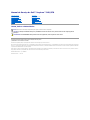 1
1
-
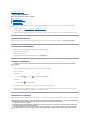 2
2
-
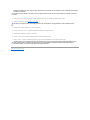 3
3
-
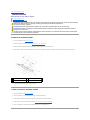 4
4
-
 5
5
-
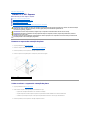 6
6
-
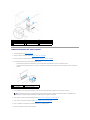 7
7
-
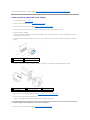 8
8
-
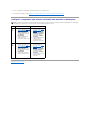 9
9
-
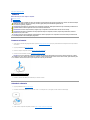 10
10
-
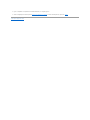 11
11
-
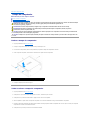 12
12
-
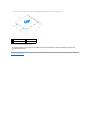 13
13
-
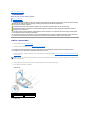 14
14
-
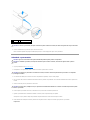 15
15
-
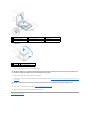 16
16
-
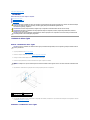 17
17
-
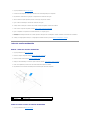 18
18
-
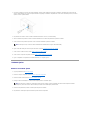 19
19
-
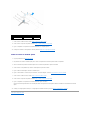 20
20
-
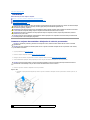 21
21
-
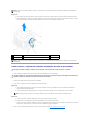 22
22
-
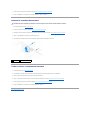 23
23
-
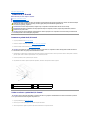 24
24
-
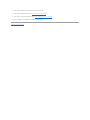 25
25
-
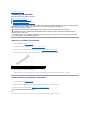 26
26
-
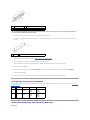 27
27
-
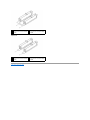 28
28
-
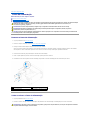 29
29
-
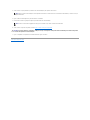 30
30
-
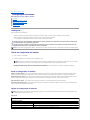 31
31
-
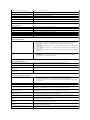 32
32
-
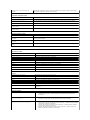 33
33
-
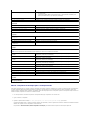 34
34
-
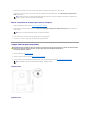 35
35
-
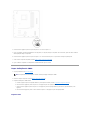 36
36
-
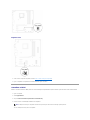 37
37
-
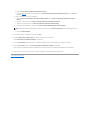 38
38
-
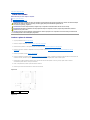 39
39
-
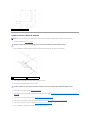 40
40
-
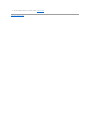 41
41
-
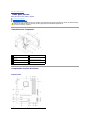 42
42
-
 43
43
-
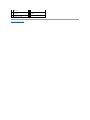 44
44